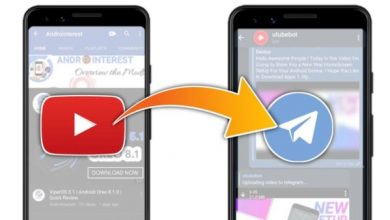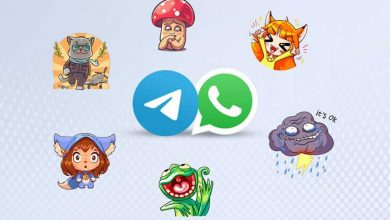34 بهترین قابلیت و ترفند تلگرام (استاد تلگرام شوید)

تلگرام به عنوان یک برنامه پیام رسان ایمن تر از WhatsApp شناخته می شود. این برنامه دارای ویژگی های نوآورانه و مفیدی است که شاید برای همه مشهود نباشد. ما لیستی از نکات و راهکارهای لازم برای کمک به شما در استفاده هرچه بهتر از پیام رسان تلگرام را جمع آوری کرده ایم.
۱-انتخاب نام کاربری
هنگام راه اندازی تلگرام، باید شماره تلفن خود را وارد کنید و نام کوچک خود را اضافه کنید. اگر نمی خواهید با نام واقعی یا شماره تلفن خود ظاهر شوید، یا می خواهید خلاقیت بیشتری به خرج دهید و از نام کاربری سفارشی استفاده کنید، باید وارد Settings شوید و روی نام کاربری (User Name) ضربه بزنید.
۲-سفارشی سازی نام کاربری
تنها مشکل استفاده از نام کاربری این است که هر نام کاربری فقط یکبار در دسترس است. این احتمال وجود دارد که اگر بخواهید یک اسم بسیار متداول یا چیزی از این دست را انتخاب کنید، قبلا توسط دیگران انتخاب شده باشد.
اگر می خواهید حتما از آن نام کاربری خاص استفاده کنید، آخرین گزینه این است که با تیم پشتیبانی تماس بگیرید. پیش شرط این کار این است که حداقل در دو سرویس دیگر نیز از این نام کاربری استفاده کرده باشید. برای تماس با تیم پشتیبانی تلگرام، وارد تنظیمات (Settings) شوید و روی Ask a question ضربه بزنید.
۳-خاموش کردن پیش نمایش پیام ها
اعلان های صفحه قفل و پیش نمایش پیام ها به طور معمول ویژگی های بسیار مفیدی هستند، اما گاهی اوقات ممکن است نخواهید به همه افراد نزدیک به تلفن خود اجازه دهید ببینند چه کسی برای شما پیام ارسال کرده است (و چه چیزی ارسال کرده). برای غیرفعال کردن پیش نمایش پیام ها در تلگرام، به Settings> Notification and Sounds بروید و In-App Preview را خاموش کنید.
۴-سفارشی سازی اعلان ها و رنگ های LED
علاوه بر تنظیم اعلان های سفارشی، می توانید رنگ چراغ LED اعلان ها را نیز سفارشی کنید. با توجه به اینکه در مورد رنگ LED اعلان ها صحبت می کنیم، برای این کار به یک گوشی هوشمند اندرویدی احتیاج دارید و برای کار با آن باید یک LED اعلان داشته باشید.
اگر روی Contact info، Notifications ضربه بزنید و سپس Customize را انتخاب کنید، اعلان ها سفارشی می شوند. گزینه هایی برای تغییر اعلان ها، الگوهای لرزش، صدا، اولویت و رنگ LED به شما ارائه خواهند شد.
۵-خاموش کردن اعلان های فردی
آیا تا به حال شده که بخواهید (به طور موقت) مخاطبی را در تلگرام (که پیام های زیادی ارسال می کند) بی صدا کنید؟ دقیقاً مانند سفارشی سازی اعلان ها، مخاطب خود را انتخاب کنید، روی Info ضربه بزنید سپس به Notifications بروید و روی Deactivate ضربه بزنید.
۶-پاسخگویی از صفحه اصلی
امکان پاسخ مستقیم از صفحه اصلی بسیار کاربردی است. وقتی وارد Settings> Notifications and Sounds می شوید می توانید روی Popup notifications ضربه بزنید و اعلان های پاپ آپ صفحه اصلی را فعال کنید.
۷-تغییر شماره تلفن
ممکن است بخواهید شماره تلفن خود را تغییر دهید. اگر با شماره تلفن قدیمی خود در تلگرام ثبت نام کرده باشید، به راحتی می توانید آن را با شماره جدید عوض کنید. کافی است وارد تنظیمات شوید و روی Phone number ضربه بزنید.
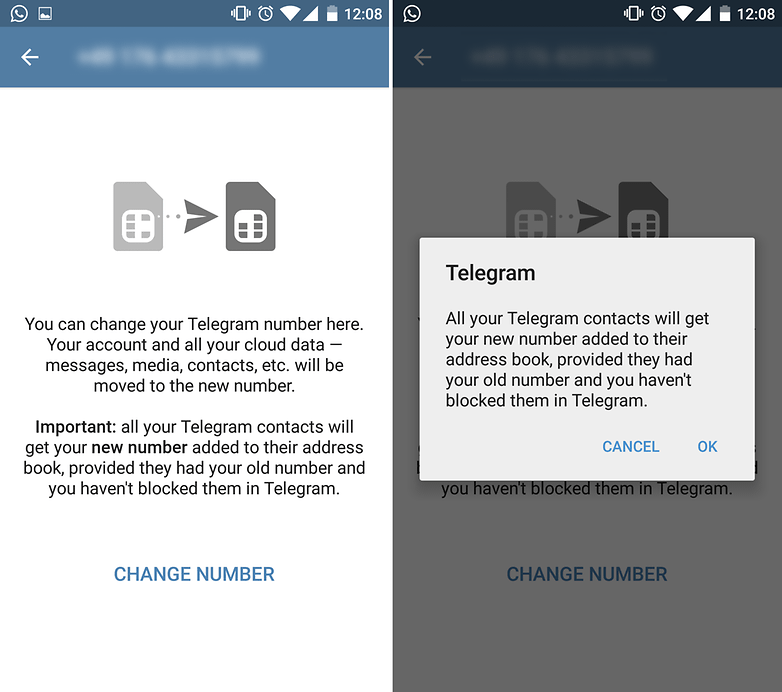
۸-مسدود کردن یک مخاطب
به هر دلیلی ممکن است بخواهید مخاطبی که اعصاب شما را به هم ریخته است، یا او را به جا نمی آورید مسدود کنید. برای انجام این کار وارد Contacts شوید سپس روی contact > profile image> و در نهایت روی نماد ۳ نقطه در گوشه بالا سمت راست ضربه بزنید و گزینه Block را انتخاب کنید.
۹-سفارشی سازی پس زمینه چت
آیا حوصله دیدن پس زمینه استاندارد قدیمی را ندارید؟ تغییر پس زمینه چت در تلگرام فوق العاده آسان است. وارد Settings> Chat Background شوید سپس یکی از تصاویر از پیش تعیین شده یا یک عکس را از گالری خود انتخاب کنید.
۱۰-مدیریت بارگیری رسانه ها
تلگرام به شما این امکان را می دهد که فایل هایی تا اندازه ۱٫۵ گیگابایت را ارسال کنید. این قابلیت گرچه عالی به نظر می رسد، اما می تواند به سرعت تمام فضای خالی تلفن شما را پر کرده و داده شما را بخورد!
ساده ترین راه برای کنترل این امر مدیریت نحوه، زمان و نوع فایل های قابل بارگیری است. ممکن است دوست نداشته باشید زمانی که از داده تلفن خود استفاده می کنید تلگرام آن فیلم طولانی و حجیمی را که شخصی برای شما ارسال کرده را بارگیری کند.
برای کنترل داده ها و تنظیمات رسانه خود، به Settings> Data and Storage بروید سپس روی When using mobile data یا When connected on Wi-Fi، ضربه بزنید. این تنظیمات به شما اجازه می دهد نوع فایل هایی که می خواهید در هر شرایط بارگیری کنید را مشخص کنید.
۱۱-مخفی کردن رسانه ها در گالری
اگر نمی خواهید عکس ها و فیلم هایی که در تلگرام با شما به اشتراک گذاشته شده اند را در گالری خود ببینید کافی است وارد Settings شوید و Save to gallery را off کنید.
۱۲-مخفی کردن آخرین بازدید (“Last seen”)
آیا تمایل به اشترک گذاری آخرین باری که از تلگرام استفاده کردید ندارید؟ خوشبختانه می توانید تنظیمات “Last seen” را در تلگرام شخصی سازی کنید. شما می توانید افرادی را که می توانند “Last seen” شما را ببینند تغییر دهید و حتی موارد استثنایی را نیز به قوانین خود اضافه کنید. برای غیرفعال کردن یا شخصی سازی “Last seen” در تلگرام، به Settings> Privacy and Security> Last seen بروید.
۱۳-خواندن پیام ها به صورت مخفیانه
تا به حال شده است که بخواهید پیامی را بخوانید بدون اینکه فرستنده بداند؟ برای اینکار یک ترفند کوچک وجود دارد. وقتی پیام را دریافت کردید، حالت هواپیما (airplane mode) را روشن کنید. تلگرام را باز کنید و پیام را بخوانید. پس از خواندن، برنامه را ببندید و داده های خود را دوباره روشن کنید. فرستنده هرگز نخواهد فهمید که پیام او را خوانده اید.
۱۴-تنظیم تایمر از بین رفتن خودکار برای تصاویر و چت های مخفی
مشابه اسنپ چت، تلگرام نیز دارای یک ویژگی است که در آن چت ها یا تصاویر شما از بین می روند. تلگرام تصمیم گرفته کمی در مورد این ویژگی نوآوری کند و به شما اجازه دهد برای تصاویر و چت ها تایمر تنظیم کنید.
این ویژگی در حال حاضر فقط در چت های مخفی موجود است و فعال سازی آن به صورت زیر انجام می شود. ۳ دکمه را در گوشه بالا سمت راست بزنید و Set timer self-destruction را انتخاب کنید. امکان انتخاب بین ۱ ثانیه تا ۱ هفته وجود دارد.
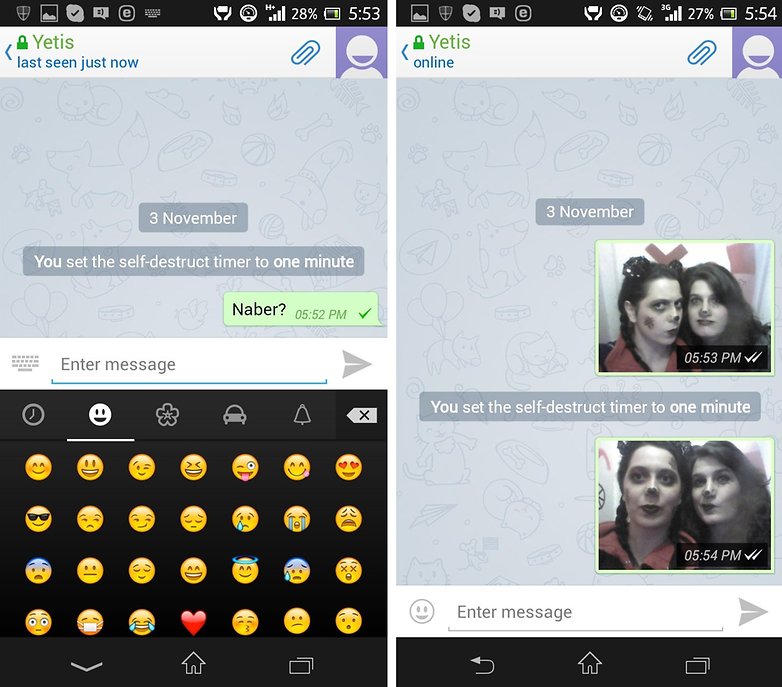
یک ویژگی مشابه برای تصاویر نیز وجود دارد که نیازی به استفاده در چت مخفی نیست. عکسی را که می خواهید از گالری خود ارسال کنید انتخاب کنید، سپس روی نماد ساعت ضربه بزنید تا تایمر تنظیم شود.
۱۵-قفل کردن چت ها
یکی از دلایلی که مردم تلگرام را بسیار دوست دارند، داشتن چندین ویژگی امنیتی داخلی است. یکی از آنها به شما اجازه می دهد چت های خود را قفل کنید بنابراین اگر کسی به تلفن شما دسترسی پیدا کند، قادر به خواندن چت های شما نخواهد بود.
برای تنظیم رمز عبور، به Settings> Privacy and Security> Passcode lock بروید و کد ۴ رقمی خود را وارد کنید. حتی می توانید قفل چت با اثر انگشت را انتخاب کنید. اکنون که رمز عبور تنظیم کرده اید، می توانید روی قفل در گوشه سمت راست بالای چت های خود کلیک کرده و آنها را قفل کنید.
۱۶-دادن پاسخ مستقیم در چت های گروهی
در چت های گروهی این گزینه را دارید که مستقیماً به یک پیام خاص پاسخ دهید. فقط کافی است پیام را به مدت چند ثانیه فشار دهید و reply را انتخاب کنید.
۱۷-جستجو در هیستوری پیام ها
آیا به دنبال پیامی هستید که ماه ها پیش ارسال کرده اید و نمی خواهید برای پیدا کردن آن ساعتها پیمایش کنید؟ کافی است از عملکرد جستجوی داخلی استفاده کنید. به چت مورد نظر بروید، روی ۳ نقطه در گوشه بالا سمت راست ضربه بزنید و Search را انتخاب کنید. سپس متن یا کلمه کلیدی مورد نظر خود را وارد کنید تا تلگرام پیام های شما را برای یافتن پیام مورد نظر بررسی کند.
۱۸-هشتگ ها
مانند توییتر، تلگرام نیز به شما این امکان را می دهد که از هشتگ (#) برای ایجاد بخش های مجازی استفاده کنید که در آن همه پیام های مربوط به یک موضوع گروه بندی می شوند. برای استفاده از این عملکرد، به سادگی # را تایپ کنید و برای ایجاد یک هشتگ جدید تم را بنویسید، یا از بین موارد موجود در پیش نمایش (درست بعد از وارد کردن #)، یک مورد را انتخاب کنید.
همه هشتگ ها در فهرست هر کاربر گروه بندی می شوند، بنابراین می توانید با جستجو در هیستوری مکالمات آنها را پیدا کنید.
۱۹-استفاده از تلگرام در رایانه شخصی
مشابه WhatsApp می توانید از تلگرام در رایانه های شخصی، Mac و Linux خود استفاده کنید. تلگرام به جای یک سرویس گیرنده وب، به عنوان یک برنامه کامپیوتری در دسترس است که می توانید آن را به راحتی از اینجا بارگیری کنید: https://desktop.telegram.org
۲۰-بررسی اکتیو سشن
تلگرام از چندین سشن پشتیبانی می کند، به این معنی که می توانید همزمان به چت های خود از طریق چندین دستگاه مختلف دسترسی داشته باشید. گاهی اوقات مرور کلی دستگاههایی که سشن یا نشست فعال داشته اند مفید است. اگر وارد Settings> Privacy and security> Active sessions شوید، می توانید ببینید که در حال حاضر از کجا وارد سیستم شده اید. در صورت تمایل، می توانید از سیستم خارج شوید و سشن های خاصی را خاتمه دهید.
۲۱-استیکر و GIF های متحرک
ما در اینجا از ایموجی ها صحبت نمی کنم، بلکه به تصاویر واقعی که می توانند برای بیان متنوع ترین احساسات استفاده شوند، اشاره داریم. استیکرها نوعی نقاشی هستند که می توانند در بسته های کامل با موضوعات مختلف یا به صورت جداگانه بارگیری شوند. حتی می توانید با استفاده از ربات @stickers bot استیکر خودتان را بسازید. این ربات در مورد روند کار شما را راهنمایی می کند.
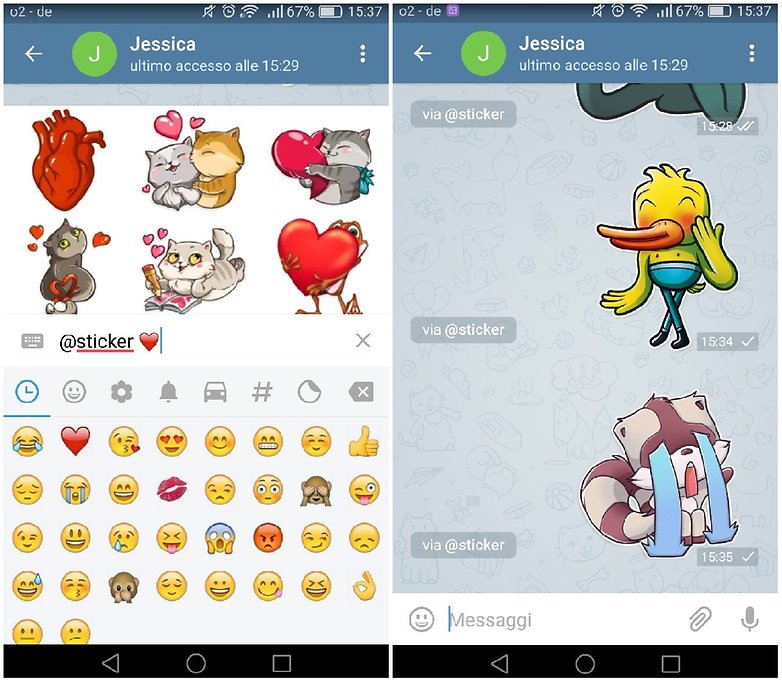
GIF های متحرک را می توان از طریق فهرست داخل برنامه جستجو و به مخاطبین تلگرام ارسال کرد. بنابراین نیازی به جستجوی گوگل و ارسال تصاویر ثابت به مخاطبان نیست، فقط کافی است یکی از GIF های متحرک ارائه شده توسط خود تلگرام را ضمیمه کنید.
۲۲-تغییر تم و رنگ
برنامه Android Telegram اخیراً یک به روزرسانی داشته و به عنوان اصلی ترین مورد، پشتیبانی از تم ها را اضافه کرده است. با استفاده از این ویژگی، کاربر می تواند رابط برنامه را با یکی از تم های از پیش تنظیم شده شخصی سازی کند یا از خلاقیت خود استفاده کند و محتوای جدید ایجاد کند. می توانید رنگ دکمه ها، متن ها، تب ها و پس زمینه صفحه های برنامه را انتخاب کنید.
در حال حاضر، این به روز رسانی تنها در تلفن های هوشمند با سیستم عامل Google کار می کند. البته مدیران برنامه خبر به روز رسانی نسخهTelegram for iPhone (iOS) را داده اند. لازم به یادآوری است که این ابزار هنوز در رقیب اصلی این پیام رسان، یعنی WhatsApp در دسترس نیست. در ادامه، راهنمای گام به گام تغییر تم تلگرام را پوشش خواهیم داد:
مرحله ۱– تلگرام را باز کنید و دکمه واقع در گوشه بالا سمت چپ صفحه را لمس کنید. در فهرست برنامه، روی Settings ضربه بزنید.
مرحله ۲– در تنظیمات برنامه، روی “Theme” ضربه بزنید. اکنون کافی است یکی از تم های موجود را انتخاب کنید – آبی یا تیره.
مرحله ۳– اگر می خواهید یک تم سفارشی ایجاد کنید، “Create New Theme” را انتخاب کنید. سپس یک نام برای تم وارد کنید و آن را با “OK” تأیید کنید.
مرحله ۴– روی نماد پالت طراحی در سمت راست “Create New Theme” ضربه بزنید و موردی را که می خواهید رنگ آن را تغییر دهید انتخاب کنید.
مرحله ۵-اکنون رنگهای مربوط به هر یک از موارد ذکر شده را انتخاب کنید و “Save” را کلیک کنید. در آخر، “Save theme.” را انتخاب کنید.
با استفاده از این راهکار می توانید رابط تلگرام را با یکی از تم های از قبل پیکربندی شده سفارشی کنید یا از خلاقیت خود برای ایجاد ترکیب رنگی دلخواهتان استفاده کنید.
۲۳-ایجاد ماسک های سفارشی
تلگرام، به عنوان یکی از اصلی ترین رقبای WhatsApp، به ارائه مجموعه ای از ابزارهای ویرایش تصویر، مشهور است. یکی از جالب ترین ویژگی های ساختن ماسک، این است که می توانید روی تصاویر گرفته شده با دوربین یا ذخیره شده در گالری تلفن همراه خود شکلک ها و ماسک های متنوعی بگذارید. مانند استیکرها، شما می توانید بسته ای را با ماسک های درون برنامه ای ایجاد کنید.
برای این کار مراحل زیر را دنبال کنید.
مرحله ۱– تلگرام دارای یک نمایه خودکار برای کمک به کاربران در ایجاد استیکرها و ماسک های شخصی است. در قسمت جستجوی مخاطبین “@Stickers” را جستجو کرده و نتیجه مشخص شده را انتخاب کنید.
مرحله ۲- پیام رسان مکالمه ای را با دکمه “@Stickers” نمایش می دهد. برای فعال کردن آن “Start” را فشار دهید و لیست را برای ایجاد استیکرها و ماسک های خود بررسی کنید.
مرحله ۳– سپس برای ایجاد یک بسته سفارشی و تکمیل عملیات انتخاب نام، دستور “/newmask” را ارسال کنید.
مرحله ۴– دکمه attachment را فشار دهید تا تصاویر در قالب File ارسال شوند. توجه: تصاویر باید با فرمت PNG، دارای رزولوشن ۵۱۲ x 512 پیکسل و حداکثر اندازه ۳۵۰ کیلوبایت باشند. در صورت پذیرش ارسال، ربات برای پیکربندی تصویر پیامی با چهار نوع ماسک ارسال می کند. یکی از گزینه ها را انتخاب کنید.
مرحله ۵– مرحله بعدی کالیبره کردن ماسک است. شکل را بر اساس طبقه بندی انتخاب شده قبلی تنظیم کرده و Ready را فشار دهید تا فرآیند تکمیل شود.
مرحله ۶– ایجاد بسته Masquerade را با تایپ “/publish” به پایان برسانید. نمایه خودکار نامی را برای تعیین آدرس گروه جدید ماسک ها از شما درخواست می کند.
مرحله ۷- ربات با نمایش چاپ ماسک ها و پیوند بسته Masquerade ایجاد شده پاسخ خواهد داد. آن را باز کرده و روی “Add masks” کلیک کنید تا در فهرست ویرایش تصویر تلگرام بارگیری شوند.
مرحله ۸- ماسک های جدید برای استفاده در پیام رسان در دسترس خواهند بود و همچنین می توانند با مخاطبین شما به اشتراک گذاشته شوند.
۲۴-راهنمای حذف اکانت
از تلگرام خسته شده اید؟ و می خواهید به WhatsApp بروید؟ یا به طور کلی قصد کنار گذاشتن برنامه های پیام رسان را دارید؟ تلگرام به شما اجازه می دهد به راحتی حساب خود را حذف کنید. وارد Settings> Privacy and Security شوید سپس روی Account self-destructs کلیک کنید. تنها نکته قابل توجه در اینجا این است که self-destructفورا اتفاق نخواهد افتاد. می توانید بین ۱ تا ۶ ماه انتخاب کنید. اگر می خواهید بلافاصله حساب تلگرام خود را حذف کنید، باید به صفحه غیرفعال سازی بروید: https://my.telegram.org/auth?to=deactivate سپس شماره تلفن خود را وارد کنید.
۲۵-سفارشی سازی و ویرایش تصاویر
می توانید تصاویری را که با دوستان خود به اشتراک می گذارید را از چند طریق مختلف سفارشی کنید. برای مثال روی تصاویر نقاشی یا برچسب و متن اضافه کنید. همچنین یک ویرایشگر تصویر درون برنامه ای کوچک وجود دارد که دارای قابلیت تنظیم روشنایی، کنتراست و سایر ویژگی های تصویر است. برای انجام این کار بارگذاری یک تصویر یا فیلم را به صورت عادی انتخاب کنید و برای شروع سفارشی سازی، روی نماد ویرایش کلیک کنید.
۲۶-استفاده از ربات ها
مدتی است که تلگرام از ربات ها استفاده می کند اما اکنون دسترسی به آنها بسیار مفیدتر و راحت تر است. برای فعال سازی و استفاده از ربات، کافیست @ و نام ربات مورد نظر خود را وارد کنید. یک فضای خالی ایجاد کنید و آنچه را که نیاز دارید تایپ کنید. برخی از ربات هایی که می توان استفاده کرد عبارتند از: @gif (برای جستجوی (gif ، @vid (برای جستجوی ویدبو)، @imdb (برای جستجوی اطلاعات در مورد فیلم ها) ، @bing (جستجوی کلی)، @bold و @wiki (برای قالب بندی متن).
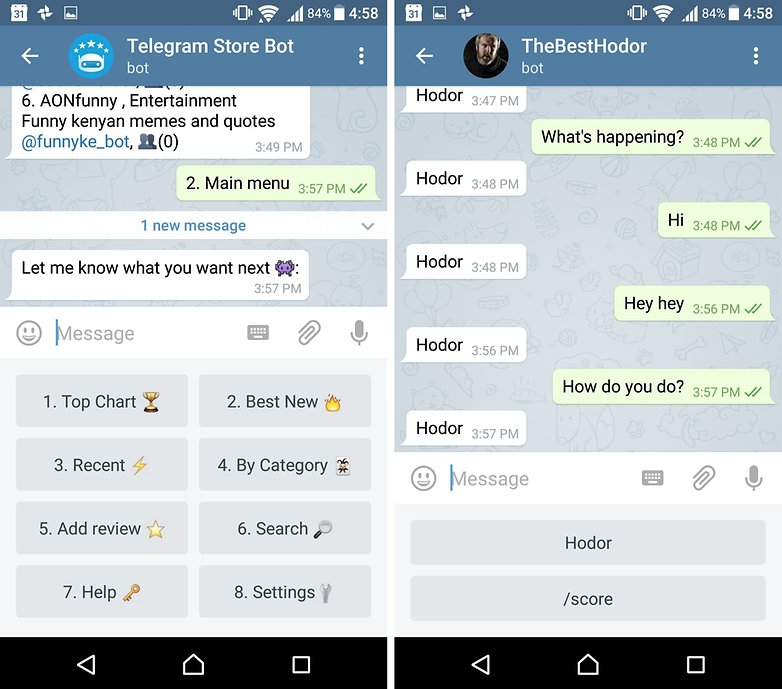
حتی می توانید ربات های خود را بسازید و آنها را تنظیم کنید تا آنچه را که نیاز دارید انجام دهند. برای شروع، به کمک @botfatherنیاز دارید. این ربات شما را درمورد مراحل ایجاد ربات و تنظیم وظایف راهنمایی می کند. همچنین می توانید ربات های موجود را با چت با botfather مدیریت کنید. ۲۵ بات (ربات) کاربردی تلگرام که قطعا به کارتان می آیند
۲۷-پین کردن پیام ها
یکی از بزرگترین شکایات در مورد تلگرام این است که پنهان کردن مکالمه هایی که اغلب از آنها استفاده نمی کنید غیرممکن است. در نتیجه گروه ها و مکالمه هایی که نمی خواهید مشاهده کنید inbox پیام ها را به هم ریخته می کنند. برای مقابله با این مشکل، می توانید مکالمات را در بالای لیست قرار دهید.
برای پین کردن مکالمه، کانال یا گروه خاصی، روی چت مورد نظر ضربه بزنید تا یک منو ظاهر شود، سپس Pin to top را انتخاب کنید. این کار را می توانید برای حداکثر ۵ مکالمه انجام دهید.
۲۸-ویرایش پیام های ارسال شده
تلگرام به شما این امکان را می دهد که پیام های ارسالی را ویرایش کنید و اشتباهات خود از نظر هجی و سایر خطاهای این چنینی را اصلاح کنید. برای این کار کافی است روی پیام ارسالی ضربه بزنید و نماد مداد در بالا را انتخاب کنید. پس از رفع اشتباه، پیام اصلاح شده با یک مداد کوچک در کنار آن در چت ظاهر می شود که نشان می دهد ویرایش شده است.
۲۹-به اشتراک گذاری موقعیت مکانی
دقیقاً مانند واتساپ می توانید مکان خود را با مخاطبین از طریق تلگرام نیز به اشتراک بگذارید. روی نماد گیره کاغذ در چت مورد نظر ضربه بزنید و سپس مکان را انتخاب کنید. شما می توانید مکان فعلی خود را ارسال کنید، یا مکان خود از آن لحظه تا ۱۵ دقیقه تا ۸ ساعت بعد از آن را به اشتراک بگذارید.
۳۰-کنترل فشرده سازی تصویر
بیشتر رسانه های اجتماعی و سرویس های پیام رسان هنگام ارسال تصاویر شما را فشرده می کنند. با این کار در داده ها و ذخیره سازی صرفه جویی می شود و به طور کلی سرعت آپلودها بالا می رود، اما کیفیت تصویر پایین می آید. تلگرام به شما اجازه می دهد تصمیم بگیرید که آیا تصاویر خود را فشرده کنید یا آنها را با کیفیت کامل بارگذاری کنید. این به مکانی که تصویر خود را ذخیره می کنید بستگی دارد: در گالری یا در بخش فایل.
وقتی فایلی را از گالری انتخاب می کنید، تصویر به عنوان یک فایل رسانه ای به حساب می آید و در قالب فشرده بارگذاری می شود – سریع و راحت. اما شما می توانید فایل تصویر فشرده نشده را با کیفیت کامل و از قسمت File بارگذاری کنید. تلگرام به شما اجازه می دهد در فضای ذخیره سازی دستگاه خود مرور کنید و فایل مورد نظر را انتخاب کنید.
۳۱-ذخیره پیام
ممکن است پیامی دریافت کنید که می دانید می خواهید بعداً به شخص دیگری نشان دهید یا به عنوان مرجع نگه دارید. پیام مورد نظر را انتخاب کرده و روی Forward> Saved Messages ضربه بزنید. حتی می توانید پیام هایی که شامل فایل هایی مانند تصاویر و فیلم ها هستند را فوروارد کنید. پیام های ذخیره شده برای سهولت با نام فرستنده اصلی علامت گذاری شده اند و برای زمانی که باید آنها را دوباره بررسی یا به اشتراک بگذارید آماده هستند.
۳۲-استفاده از چندین اکانت
یک کاربر در تلگرام می تواند چندین حساب داشته باشد. به عنوان مثال، اگر می خواهید حسابهای جداگانه ای برای زندگی شغلی و شخصی خود داشته باشید. برای افزودن یک اکانت جدید، روی پیکان رو به پایین در کنار نام خود ضربه بزنید تا گزینه + Add Account ظاهر شود.
سپس شماره جدید را برای حساب جدید خود وارد کرده و دستورات روی صفحه را دنبال کنید. پس از ایجاد اکانت جدید، می توانید با ضربه روی پیکان رو به پایین و انتخاب اکانت از گزینه های جدید، اکانت ها را تغییر دهید. ساده ترین روش استفاده از چندین حساب کاربری در تلگرام
۳۳-حذف پیام های ارسالی
برای همه ما پیش آمده که از ارسال چیزی پشیمان شده باشیم. خوشبختانه تلگرام به شما امکان حذف پیام های ارسالی را می دهد. فقط کافی است پیام را به مدت چند ثانیه فشار دهید تا آن را انتخاب کنید و روی نماد سطل زباله که در سمت راست بالا ظاهر می شود ضربه بزنید.”delete the messages for receiving party” را انتخاب کنید سپس delete را فشار دهید.
توجه داشته باشید که فقط ۴۸ ساعت مهلت دارید تا پیام ارسالی خود را از این طریق حذف کنید. بعد از ۴۸ ساعت، پیام قابل حذف نخواهد بود، بنابراین باید سریع عمل کنید!
با این اپلیکیشن ساده، هر زبانی رو فقط با روزانه 5 دقیقه گوش دادن، توی 80 روز مثل بلبل حرف بزن! بهترین متد روز، همزمان تقویت حافظه، آموزش تصویری با کمترین قیمت ممکن!